3 Métodos | Cómo Enfocar PDF en Windows/Mac/Online
Última actualización el 15/08/2025 porLuis en Tutoriales de Editor de PDF
Si tu archivo PDF está borroso, difuso y poco claro, será todo un reto para tus ojos enfocar y leer el contenido. Puede que tus ojos se cansen y se estresen debido a la lucha adicional que supone leer un texto impreciso. Sin embargo, un buen software de edición de PDF puede ayudar a convertir los PDF en documentos fácilmente legibles y visibles. El efecto de nitidez en PDF oscurece el texto, las imágenes y todos los elementos del archivo, aportando calidad al archivo.
Como el PDF es sólo un formato contenedor y se puede abrir con lectores de PDF, necesitas un editor de PDF para mejorar la calidad del archivo. Este artículo explica cómo hacer PDF más claros utilizando Windows y herramientas Online. Además, lee el artículo hasta el final para obtener un fantástico consejo extra.
- Parte 1. Cómo dar nitidez a un PDF en Windows
- Parte 2. Cómo dar nitidez a un PDF en Mac
- Parte 3. Cómo afinar un PDF en línea
- Consejo adicional: El mejor software de edición de PDF para Windows
Cómo dar nitidez a un PDF en Windows
Adobe Acrobat tiene una herramienta llamada Optimizador PDF. Puede afinar un PDF para obtener resultados de mejor calidad. Averigüemos más sobre ella.
Adobe Acrobat Pro
Adobe Acrobat Pro tiene muchas herramientas y funciones valiosas para ayudar a perfeccionar la página PDF. El Optimizador PDF es una de ellas. Esta herramienta específica viene con varias opciones, desde compresión a píxeles, ajustes de transparencia y reducción de muestreo. Aplicar estos efectos te ayudará en última instancia en tu tarea de nitidez.
Además, el cuadro de diálogo del Optimizador de PDF tiene muchas funciones. Puedes ajustar el color y la escala de grises de la imagen. También están disponibles las opciones de comprimir y reducir la muestra. Incluso la interfaz es tan sencilla que un ingenuo no necesita un tutorial sobre cómo hacer PDF más claros rápidamente.
La función Disminuir Luminosidad hará más nítido el contenido del archivo. Y si quieres mejorar la calidad de las fuentes, utiliza las Preferencias de Suavizado de Fuentes. Cambiar la relación de resolución suavizará el texto borroso, y el Panel de Transparencia puede ocuparse de las ilustraciones presentes en el archivo, haciendo que los PDF sean fáciles de leer. Con Adobe Acrobat Pro, puedes incluso etiquetar un PDF, si es necesario.
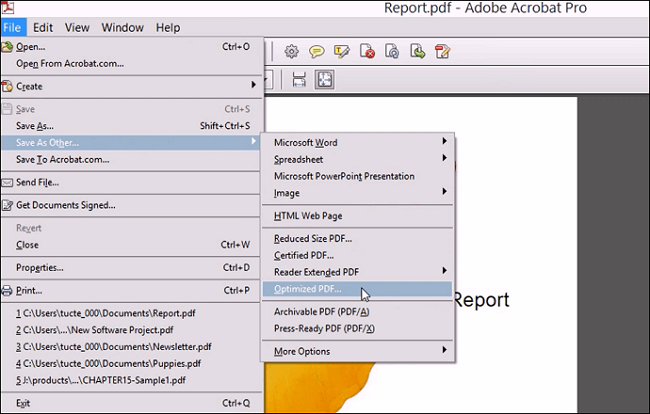
Características:
- Comprimir imágenes y cambiar la resolución
- Elimina las fuentes incrustadas con facilidad
- Optimiza las imágenes, el texto y todos los elementos de un documento PDF
Cómo dar nitidez a un PDF en Mac
Para los usuarios de Mac que busquen el software perfecto para dar nitidez a un PDF, Vista Previa resulta ser una buena elección.
Vista previa
Ajustar el contrato de los PDF es una tarea fácil de hacer utilizando la aplicación multimedia por defecto, Vista Previa. Incluso los PDF de baja calidad o escaneados se vuelven más fáciles de leer después de hacer el texto más oscuro y nítido. Generalmente, esta herramienta funciona más rápido con documentos de pequeño tamaño, pero tarda más tiempo con los grandes. Es mejor para dar nitidez, contrastar y hacer que el texto sea visible.
Teniendo en cuenta cómo afilar un PDF en Vista Previa, no supone ningún esfuerzo. Sólo tienes que cargar el PDF en Vista Previa y luego hacer clic en Exportar en el menú Archivo. A continuación, puedes abrir el menú desplegable del Filtro Cuarzo. Elige Disminuir Luminosidad y guarda el archivo.
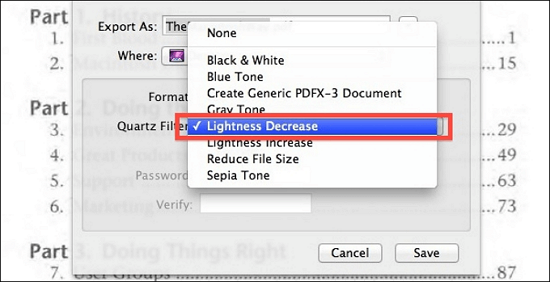
Características principales:
- Ofrecer funciones de lectura de PDF
- Funciones de menú claras y fáciles de entender
Cómo afinar un PDF en línea
Hay dos opciones para mejorar la calidad de un archivo PDF para que se vea mejor. ¡Conozcamos ahora cada una de ellas!
Herramienta 1. AvePDF
Puede haber muchas razones por las que la calidad de un archivo PDF sea baja, entre ellas el proceso de creación y guardado. Como usuario final, no te es posible controlar la creación del archivo, pero con AvePDF, puedes controlar el proceso para afinar un PDF en línea gratis.
Con esta herramienta online, puedes utilizar cuatro opciones, a saber: Borrar bordes negros, Deskew automático, Eliminación de agujeros perforados y Despeckle. Incluso es posible aplicar uno o los cuatro filtros a la vez para obtener los resultados deseados. Además, AvePDF es un editor PDF fácil, extra rápido y seguro que ofrece todas las funciones necesarias para afinar un archivo PDF de forma única. Funciona en línea y no requiere largos procesos de instalación para que puedas utilizarlo.
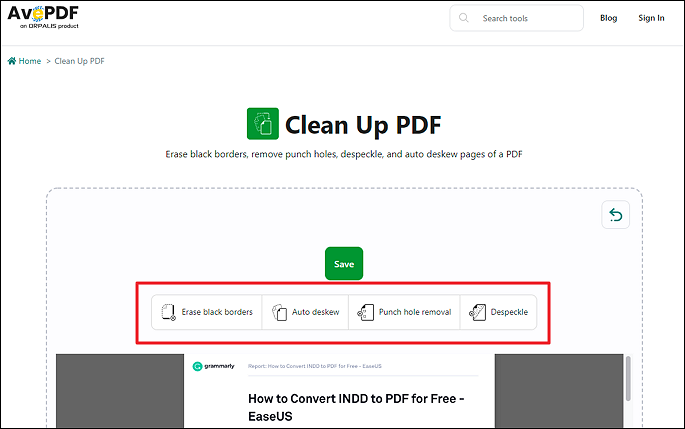
Características principales:
- Interfaz atractiva e intuitiva
- Código de incrustación de la oferta
- Admite el borrado manual de archivos
Herramienta 2. PDF 2 Go
No importa si tus documentos tienen imágenes, texto colocado en columnas, tablas u otros elementos. Este software te permite editar el archivo por completo. PDF 2 Go ofrece muchas versatilidades, así que no tienes que preocuparte de cómo dar nitidez a un PDF. Una vez que hayas importado el archivo en el software, éste muestra miniaturas de todas las páginas a la izquierda. Haz clic en las miniaturas de la página que quieras editar. La barra repleta de opciones de edición te ayuda a editar el texto, las imágenes y otros elementos del archivo.
Es obvio que obtendrás la mejor experiencia al afilar un PDF online cuando puedas rehacer, deshacer y hacer zoom para comprobar el resultado de los efectos aplicados. El menú Opciones tiene muchas funciones para ajustar el tamaño del trazo, la fuente y otros detalles del archivo.
Lo mejor de esta herramienta es que no necesita ningún proceso de descarga. Puedes abrir la herramienta online en cualquier dispositivo, desde un portátil a una tableta, un smartphone, etc., y hacer el trabajo. Tus archivos permanecerán seguros con ella, protegidos de cualquier malware o virus.
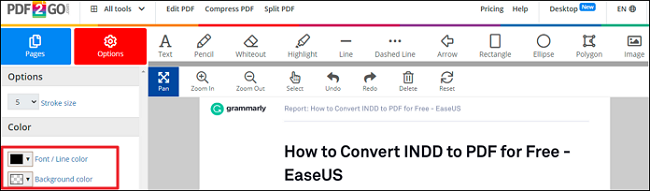
Características principales:
- Utiliza muchas herramientas de edición
- Dibuja y escribe en la página PDF
- Importa archivos desde la nube o introduce la URL
Consejo adicional: El mejor software de edición de PDF en Windows
Aunque el mercado rebosa de editores de PDF, el mejor se adapta a tus necesidades. Te permite ver PDFs y puedes anotarlos y editarlos. EaseUS PDF Editor es uno de esos programas.
EaseUS Editor de PDF
EaseUS PDF Editor ha cubierto todas tus necesidades de edición de PDF. El software está cambiando la narrativa estándar de PDF a sólo un formato de sólo lectura mediante la edición de todos los elementos de un archivo PDF con unos pocos clics. Permite añadir imágenes, texto, firmas y otros elementos al PDF. Esta función para incluir elementos es bastante útil, sobre todo si tu trabajo implica recibir archivos PDF.
También puedes beneficiarte de las funciones de la pestaña "Ver". Incluye la habilitación de la vista de una o dos páginas. Incluso te permite acercar y alejar la imagen si es necesario. Además, si los archivos son demasiado pesados debido a las imágenes grandes, puedes comprimir las imágenes para optimizar el tamaño del archivo.
EaseUS Editor de PDF
- Añade anotaciones y marcas de dibujo
- Proporciona una asombrosa tecnología OCR
- Combina varios PDF en uno
- Convierte PDF a JPG en Windows 10
- Ofrece conversión a varios formatos

![Cómo guardar PowerPoint como PDF con notas [2025]](/images/es/related-articles/39.jpg)


